上海工程技术大学计算机实验报告3
实验名称:Word的基本操作(二)
实验目的:
1. 掌握分栏、首字下沉设置;
2. 熟悉插入艺术字体、图片、公式等对象的操作方法。
3. 熟悉图片的旋转和翻转、组合和对齐的基本操作;
4. 熟悉文本框及对象的设置方法。
实验环境:
1. 中文Windows XP操作系统。
2. 中文Word 2003应用软件。
实验内容:
1. 打开配套光盘“实验素材\实验5”中的sy5-1.doc文件,按下列要求操作,结果如样张sy5-1。
⑴将标题“黄山--中国第一奇山”改为艺术字体,艺术字式样为“艺术字库”中的第3行第1列,文字格式设.置为“楷书、加粗”;艺术字高1.5厘米、宽10厘米,设置如样张所示的文字环绕效果。
⑵将所有段落首行缩进2个字符,第一段的段前间距调整为12磅;将正文最后一段文本放入一文本框内,文本框采用浅黄色底纹、“阴影式样6”;取消正文第三段的字符缩放。
⑶将正文中(文本框内除外)所有的“黄山”的格式改为“带下划粗波浪线、蓝色、加粗”。
⑷将第二段设置为首字下沉2行,并设置为带分隔线的两栏。
⑸在正文中插入图片sy5-1.jpg和sy5-2.jpg,如样张4-2所示,调整图片的大小和设置图文混排。
2. 打开配套光盘“实验素材\实验5”中的sy5-2.doc文件,按下列要求操作,结果如样张sy5-2。
⑴设置标题文字格式为“蓝色、加粗、初号、隶书、阴影效果、字间距加宽5磅”,同时加“橘黄色、外粗内细、双线”边框及“50%黄色”底纹。
⑵在文末插入配套光盘“实验素材\实验5”中的sy5-21.doc文件;将正文中所有段落首行缩进2字符,行间距设为1.2倍。
⑶将正文第一段设置为段前6磅、首字下沉3行、下沉字加灰色-30%填充底纹。
⑷将正文最后四段加项目符号红色&,项目符号缩进位置0.37厘米,制表符和文字位置均为1.5厘米。
⑸插入配套光盘“实验素材\实验5”中的sy5-3.jpg,高、宽都缩小为80%,将该图片置于文字下方,设置颜色为“冲蚀”。
实验小结:
⑴实验中容易出错的地方:
①字体的变化
②艺术字的运用
③图片与文字的关系
⑵心得体会:
①学会编辑文本
②能够将文本与图片相结合
③简单运用word文档
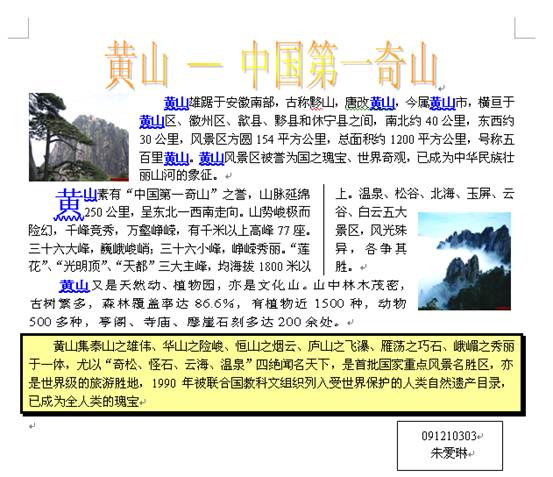
第二篇:上海工程技术大学计算机实验报告4
实 验 报 告
姓名 班级 学号 实验日期2010-12-20


实验名称:Excel的基本操作
实验目的:
1.
2.
3.
4. 熟悉单元格、行、列、工作表的基本操作;熟悉公式和常用函数的应用。 掌握设置批注、边框和底纹的方法;掌握自动套用格式与条件格式的方法。 体会区域的选取、命名和引用;体会工作组的选取和基本作用。 熟悉数据排序和自动筛选操作;掌握图表的创建和编辑;体会分类汇总、透视表的创建。
实验环境:
中文Windows XP操作系统;中文Excel 2003应用软件。
实验内容:
1. 打开配套光盘“实验素材\实验6”中sy6-1.xls文件,按下列要求操作,结果如样张sy6-1所示。
⑴将Sheetl中的标题的格式设置为“楷体、蓝色、12磅、粗斜体”,并在A1:G1区域跨列居中。
⑵将Sheet2更名为“商场销售表”,将Sheetl中“飞利浦”的批注复制给“三星”,并显示所有批注的内容。 ⑶以公司名称递增方式对Sheetl中的数据进行排序,取消“利润”列的隐藏,计算预计利润、预计营收及营收、利润、预计利润和预计营收的平均值。
⑷将Sheetl中的所有与货币有关的数据格式设置成“小数位数为2位,货币符号为$”,在“名称”框中选择“SKL”区域,并将该区域单元格的格式设置为“红色、粗体字、黄色背景”。最后适当调整列宽,使各货币数据能正确显示。
⑸在A21:E30区域按“样张sy6-1”建立图表。
2. 打开配套光盘中的sy6-2.xls文件,按下列要求操作,结果如样张sy6-2所示。
⑴将标题设置为“楷体、蓝色、16号字、粗体”,并将其中的“百万美元”四个字改为“红色、11号字”,标题跨列居中。
⑵分别计算各公司的预计营收和预计利润,其中利润的数据存放在Sheet3工作表中,计算结果均采用“($#,###.##)”格式。将“增长率”列的数据格式改为以百分比表示。
⑶将“飞利浦”单元格的批注复制给“摩托罗拉”单元格。在C19单元格中计算名称为”SKL”区域的平均值(计算结果采用红色、14号字、淡绿色底纹)。
⑷筛选出所有美国和荷兰公司的记录。
⑸按样张sy6-2所示,在A22:F35区域中创建图表并按样张对图表进行编辑。
3. 打开配套光盘中的sy6-3.xls文件,按下列要求操作,结果如样张sy6-3所示。
⑴计算表中每个公司的预计利润及营收、增长率的平均值(不计隐藏项)。
⑵隐藏“预计营收”列,以增长率为第一关键字升序、营收为第二关键字降序(平均值行除外)。
⑶将“增长率”列的数据设置为百分比样式,将SKL区域中的数据设置为“红色、加粗、倾斜”。
⑷修改“飞利浦”批注信息为“著名品牌”,将该批注移动到“LG”单元格,并显示批注。
⑸将Sheet2中的图表复制到Sheet1中的H2:L14区域,并对图表进行编辑,如样张sy6-3所示。
实验小结:
⑴出错情况及解决方法:
①增加备注
②平均值计算
⑵心得体会:
①学会用表格形式呈现数据
②学会表格数据中的简单计算统计
1
实 验 报 告
姓名 班级 学号 实验日期2010-12-20


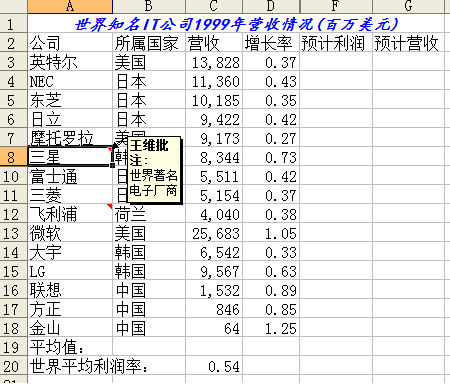
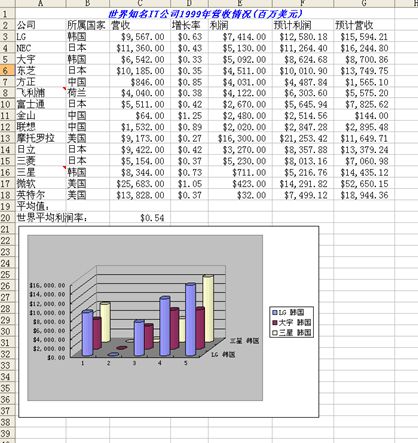
2
实 验 报 告
姓名 班级 学号 实验日期2010-12-20


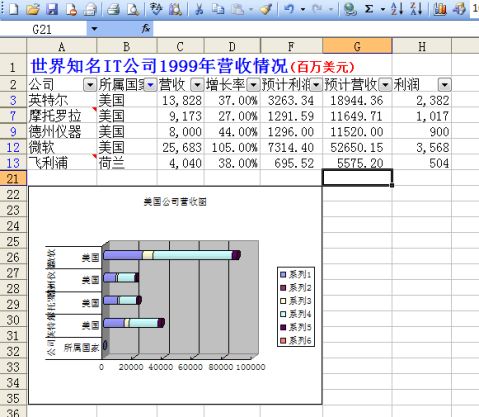

3
-
大学计算机基础实验报告
大学计算机基础课程实验报告手册学院年级专业姓名学号2220xx319xx20xx任课教师上机地点以上由学生填写实验教师签字西南大学…
-
大学计算机实验报告3
大学计算机基础课程实验报告手册实验教师签字西南大学计算机与信息科学学院计算机基础教育系年月日1一实验说明本课程实验分为一般性实验验…
-
计算机上机实验报告模板
交通与汽车工程学院实验报告课程名称课程代码学院直属系交通与汽车工程学院年级专业班学生姓名学号实验总成绩任课教师开课学院交通与汽车工…
-
计算机网络上机实验报告
计算机网络课程设计论文设计论文题目计算机网络综合实习课程设计学院名称信息科学与技术学院专业名称通信工程学生姓名杜立华学生学号20x…
-
大学计算机基础_上机实验报告格式
实验报告课程名称大学计算机基础实验名称姓名学号专业班级实验日期年月日成绩指导教师一实验目的二实验环境三实验内容与步骤四实验结果与分…
-
大学计算机基础实验报告
《大学计算机基础》课程实验报告姓名:天桥卧龙专业:XXXX班级:XXXX级1班学号:XXXXXX第二章中文操作系统WindowsX…
-
大学计算机Ⅱ》实验报告实验一
广东金融学院实验报告课程名称大学计算机第1页共2页实验一计算机组装与维护实验第3页共2页实验一计算机组装与维护实验第5页共2页
-
大学计算机基础实验报告
大学计算机基础课程实验报告第二章中文操作系统WindowsXP思考题1将一个文件删除掉然后清空回收站该文件还可以恢复到原来位置吗答…
- 《大学计算机2》实验报告实验一
- 《大学计算机Ⅱ》实验报告实验一